
중 하나 솔루션 많은 수의 문제를 해결하는 데 가장 일반적입니다. 문제 Cu 시스템 오페라 윈도우 그것은 부트 영역 그들에게 안전 모드, 이는 보다 정확하게는 진단 그리고 배상 에이 시스템 오류. ~ 안에 이전 버전의 Windows, 사용자가 액세스할 수 있음 안전 모드 (대부분의 경우) 키의 도움으로 F8. ~ 안에 Windows 8 하지만 어디서 부팅 메뉴 완전히 수정되었으며 상황은 더 이상 동일하지 않습니다(mod에서 기본, 적어도). 그래서 Windows 8에서 안전 모드에 어떻게 액세스하나요??
방법 안전 모드의 boota 새로운 부팅 메뉴를 통해서입니다. 시스템을 시작한 후 부팅 메뉴가 표시되면 다음을 선택하십시오. 고급 시작 옵션 > 문제 해결 > 고급 옵션.
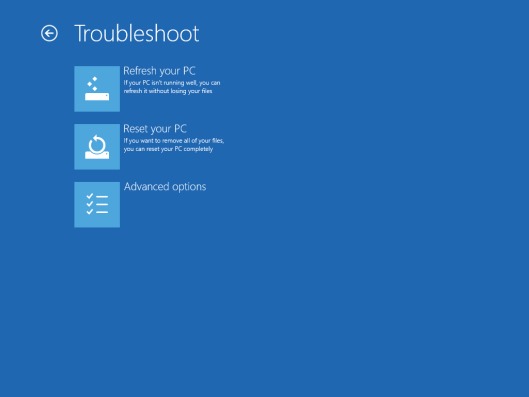
표시된 메뉴에서 다음을 선택하세요. 시작 설정. Windows에서 다음을 요청합니다. 시스템을 복원하십시오 다음을 포함한 더 많은 옵션을 활성화하려면 안전 모드의 전리품.
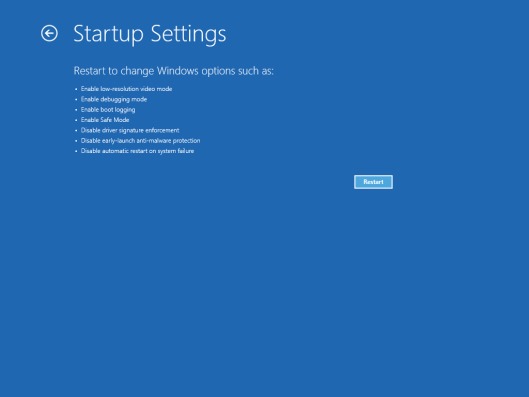
시스템을 다시 시작하면 목록이 표시됩니다. 시작 옵션, 기능 키를 통해 액세스할 수 있습니다. F1 그만큼 F9. 안전 모드에 액세스하려면 F4를 입력하세요..
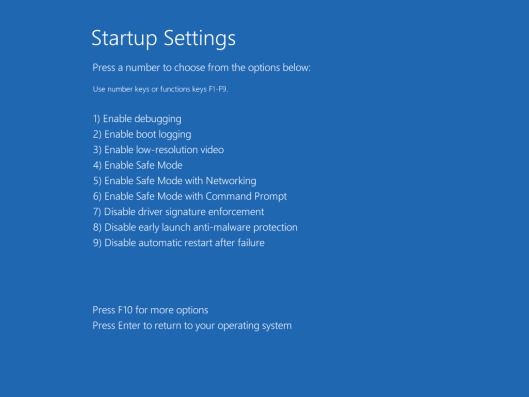
만약에 안전 모드에 액세스 중 새 부팅 메뉴를 사용하는 것이 너무 복잡해 보이는데 다른 방법은 다음과 같습니다. 이전 부팅 메뉴 활성화 도움으로 명령 프롬프트. 열려 있는 CMD Cu 관리자 권한 (그렇지 않으면 아무것도 해결되지 않습니다) 명령을 입력하십시오
bcdedit /set {default} bootmenupolicy 레거시
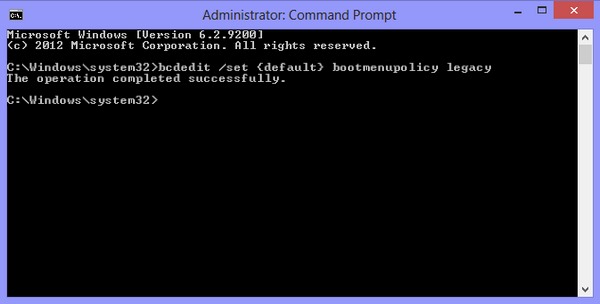
메시지 이후 작업이 성공적으로 완료되었습니다. 메시지가 표시되면 시스템을 다시 시작하고 F8 키를 눌러 액세스하세요. 안전 모드 그리고 다른 사람들 고급 부팅 옵션. 당신이 원하는 경우 새 부팅 메뉴를 다시 활성화하십시오, 열려 있는 명령 프롬프트 (관리자 권한도 있음) 다음 명령을 입력하십시오.
bcdedit /set {default} bootmenupolicy 표준
스텔스 설정 – 안전 모드에서 Windows 8을 부팅하는 방법
안전 모드의 정액 퍼템 부타 Windows 8
에 대한 Stealth
기술에 열정을 가진 저는 2006년부터 StealthSettings.com에 즐겁게 글을 쓰고 있습니다. 저는 macOS, Windows, Linux 운영 체제뿐만 아니라 프로그래밍 언어와 블로그 플랫폼(WordPress), 온라인 상점(WooCommerce, Magento, PrestaShop)에서도 풍부한 경험을 가지고 있습니다.
Stealth의 모든 게시물 보기당신은 또한에 관심이있을 수 있습니다 ...

